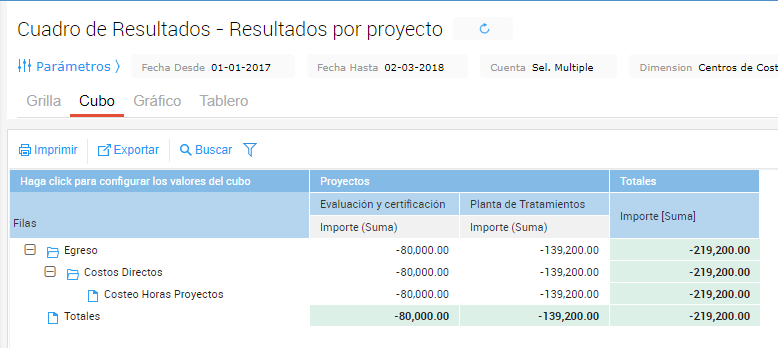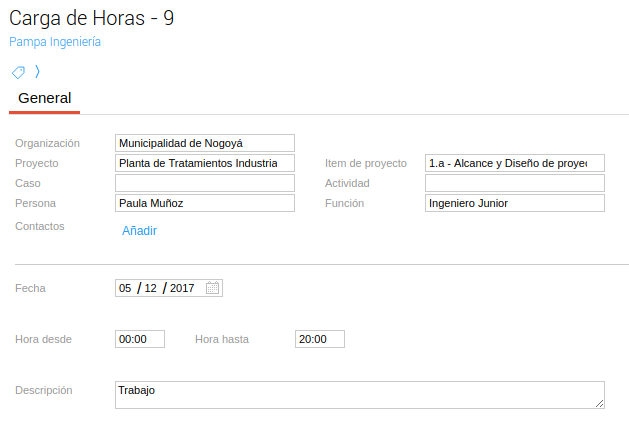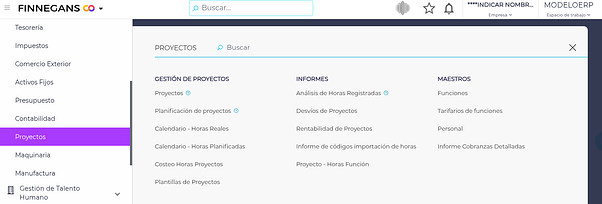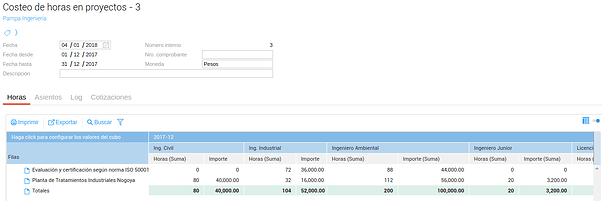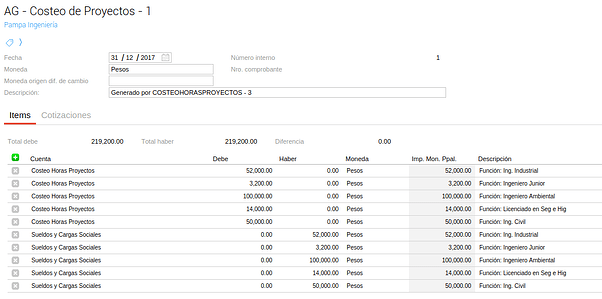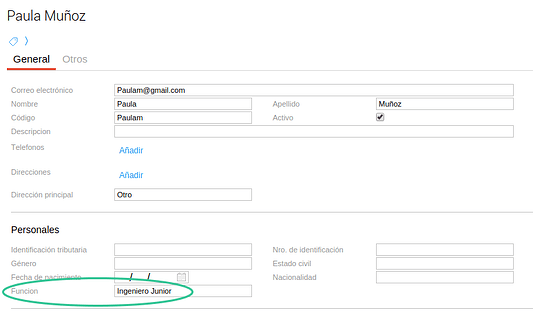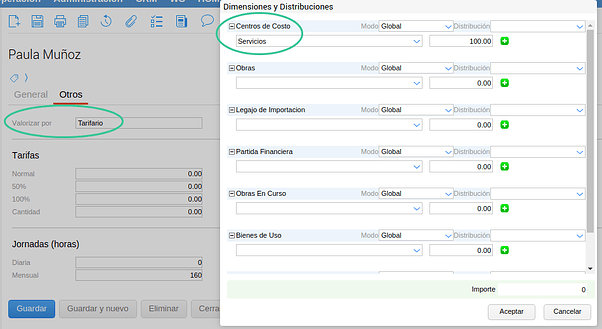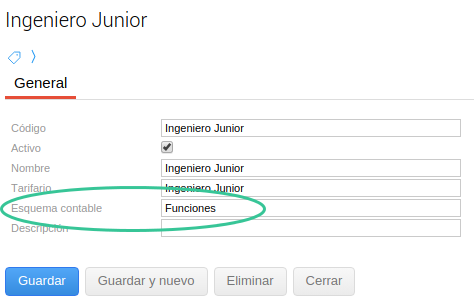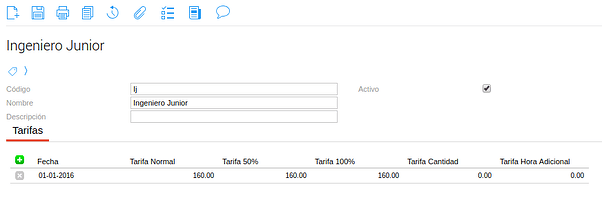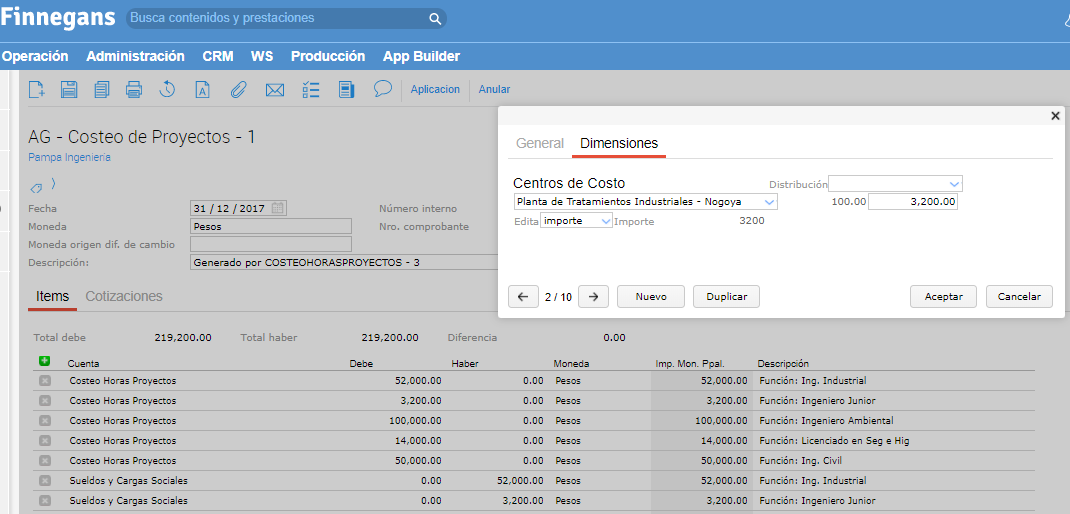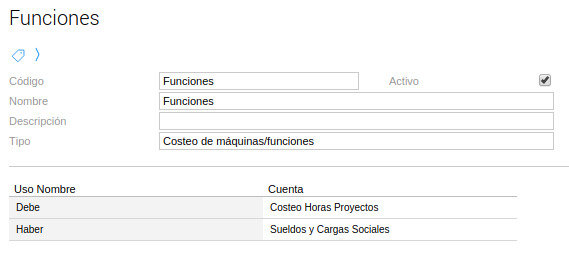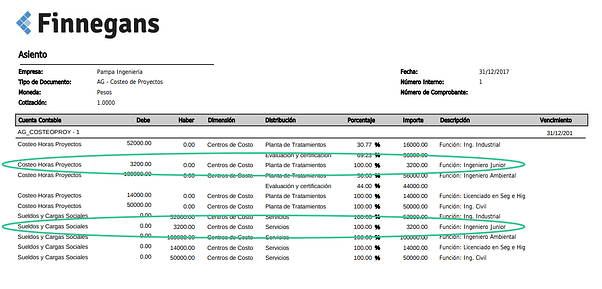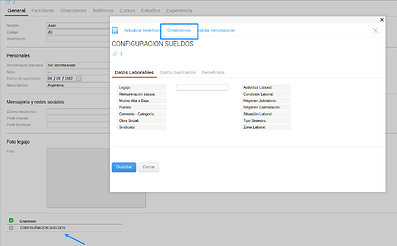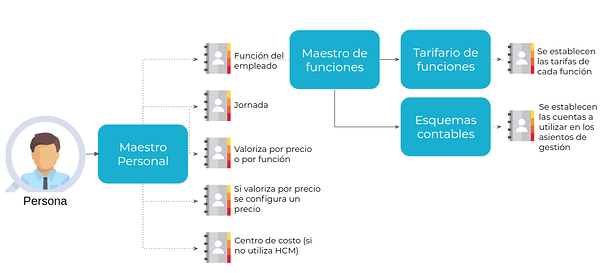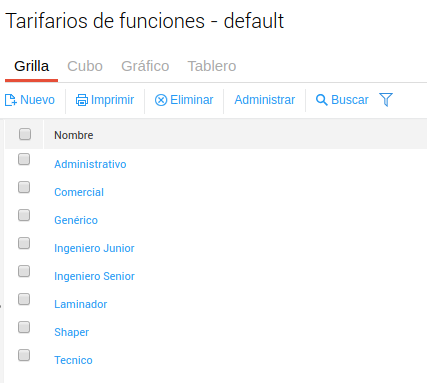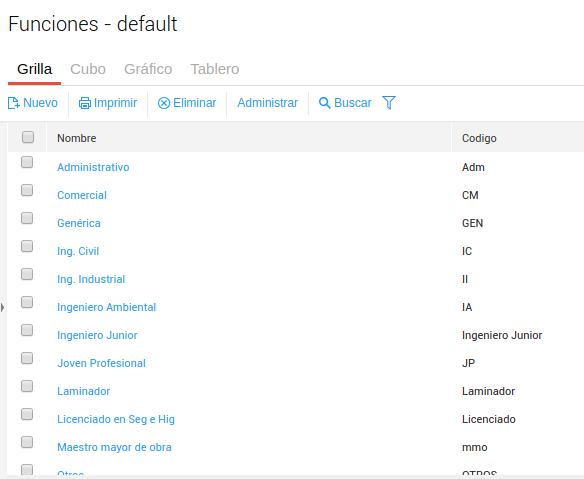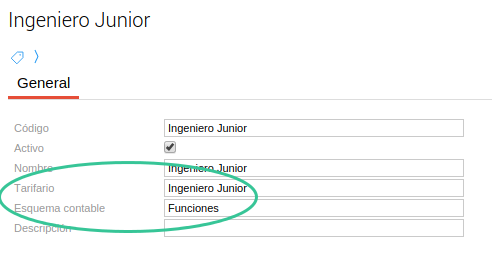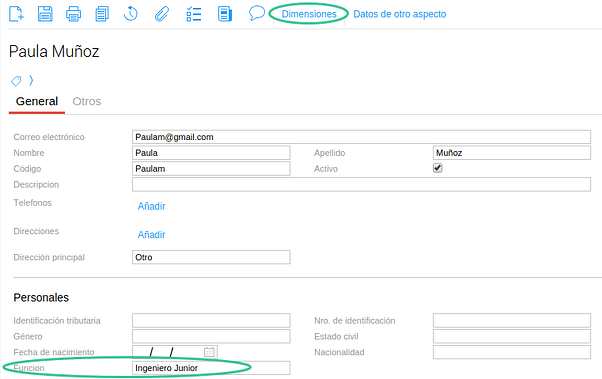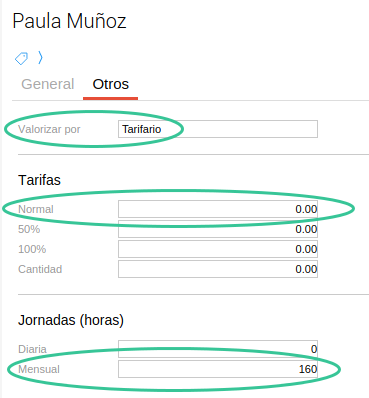Valoriza las horas
Para administrar correctamente los proyectos es fundamental llevar a la contabilidad de gestión las horas imputadas a los distintos proyectos. Esto resulta fundamental en la administración de proyectos donde los recursos humanos son el costo principal. El costeo puede realizarse a través de tarifarios por función o un valor hora asignado a la persona.
¿Para qué sirve?
Esta funcionalidad permite generar la contabilidad de la carga de horas del personal y visualizar el costo de los recursos humanos en un cuadro de Resultados por proyecto.
Modo de uso
Una vez realizada la carga de horas de los distintos usuarios a los proyectos, se debe realizar el costeo o valorización de las horas imputadas a fin de obtener un cuadro de resultados con los ingresos y egresos del proyecto.
Como ejemplo se muestra un registro de carga de horas para la persona Paula Muñoz, con la función Ingeniera Jr para el proyecto Planta de Tratamientos Industriales - Nogoyá
El personal que desempeña tareas en un determinado proyecto debe carga las horas trabajadas imputandolas a los ítems del proyecto correspondiente.
Luego, para llevar a la contabilidad de gestión estas horas insumidas en los distintos proyectos, se debe crear un proceso “Costeo de horas proyectos” que realizará el prorrateo, asignará un valor a esas horas y generará la contabilidad de gestión:
Ingresar desde Menú → Gestión empresarial → Proyectos → Gestión de proyectos → Costeo Horas Proyectos
Una vez en la grilla se hace click en “Nuevo”, se indica una fecha, una “fecha desde” y “fecha hasta” y se presiona “Guardar”.
En el siguiente ejemplo se desea costear el mes de diciembre completo.
Se van a mostrar en filas los distintos proyectos y en columnas, agrupadas por mes y función, la cantidad de horas.
Luego, es necesario presionar el botón “Valorizar”, lo que agregará una columna importe por cada función/proyecto.
Luego, presionando el botón “Generar asientos”, se generarán los asientos en la contabilidad de gestión.
Si suceden errores al momento de la generación de los asientos contables, se puede ver el detalle en el botón “Historial” ![]() de la transacción.
de la transacción.
Solapa Asientos
En la solapa Asientos se muestran los asientos de gestión generados.
¿Cómo se obtiene el importe valorizado?
Para realizar la valorización de las horas imputadas por el personal, cada función debe tener asignado un costo o un tarifario.
En el tarifario se configura cuál es el costo de la hora de esa función para una determinada fecha. A su vez, cada registro en el maestro de personal puede tener asignada una función.
Puede suceder que el usuario, al cargar horas reales, impute horas para una función que no es la que tiene asignada por haber reemplazado a un compañero o por otras cuestiones internas de la organización. Por eso es importante remarcar que el precio de la hora se obtiene a partir del precio indicado en el tarifario de la función que se ingresó en la carga de horas. Por defecto en la carga de horas se ofrece la función de la persona.
Por otro lado, los tarifarios tienen la posibilidad de cambiar el costo de la hora en cualquier fecha. En caso que el valor hora haya cambiado en una fecha que se encuentre dentro del intervalo que se está por valorizar, el costeo de horas valorizará las horas cargadas al precio indicado para la fecha en la que fue cargada.
En el siguiente ejemplo, Paula Muñoz en el maestro “Personal” tiene asociada la función “Ingeniero junior”
A su vez, este registro del maestro tiene configurada la dimensión centro de costos con el valor servicios y la opción tarifario en el campo valoriza por:
La función “Ingeniero junior” tiene asociado un tarifario:
El tarifario está configurado de la siguiente manera:
Se imputaron 20hs al proyecto * $160 = $3200
¿Con qué cuentas se arman los asientos?
Cada función debe tener configurado el esquema contable. En el esquema se debe indicar, como se explica más adelante, cuáles serán las cuentas contables que van a componer los asientos, es decir, cuál será la cuenta del debe y cuál del haber.
En el ejemplo:
La función “ingeniero junior” tiene asociado el esquema contable que se muestra a continuación
Por eso en el asiento de costeo se imputa al debe a la cuenta costeo horas proyectos y al haber” la cuenta a la que se imputa el asiento de provisión de sueldos
¿Y con qué distribución de centro de costo?
La cuenta del debe tomará la distribución generada a partir del proyecto indicado en la carga de horas (es el centro de costo asociado al proyecto).
La imputación del centro de costo de la cuenta del haber variará en función de si se opera con HCM de Finnegans o si el asiento de Provisión de sueldos se carga manualmente:
Aquellos que cuenten con HCM, el centro de costo a imputar será el configurado en el empleado de la empresa, en el maestro de Colaboradores.
Aquellos que no utilicen el módulo HCM, deberán configurarlo en el maestro de personal.
En el ejemplo:
Paula Muñoz imputa al centro de costo “servicios”
Configuraciones necesarias
Esquema contable
Se ingresa desde Gestión empresarial → Contabilidad → Más Maestros → Esquemas contables para crear uno nuevo.
El esquema contable define las cuentas a utilizar en la generación de asientos de gestión del costeo de horas de proyectos.
Tarifario por función
Se accede desde Menú → Gestión empresarial → Proyectos → Tarifario de funciones.
Si el costeo de horas se realiza por función, se requiere configurar los tarifarios para cada una de las funciones. Se deben crear tantos como sean necesarios según la escala salarial de las funciones.
Maestro de Funciones
Se accede desde Menú → Gestión empresarial → Proyectos → Funciones.
En este maestro se configuran las funciones a desarrollar por las personas que trabajan en los proyectos. Indicando a cada función el tarifario correspondiente.
Maestro de Personal
Se accede desde Menú → Gestión empresarial → Proyectos → Personal.
Se deben crear tantos registros como personas trabajen en los proyectos de la empresa.
En la solapa General se indica
- La función.
- El centro de costo al que corresponde la persona. Presionando el botón “Dimensiones” de la toolbar (sólo si no se utiliza el módulo HCM).
En la solapa Otros se indicará:
- Si valoriza por tarifario o por precio.
- Si es por precio se indicará el importe en el apartado Tarifa, campo “normal”.